Remediați problemele de sunet din League of Legends
Publicat: 2022-03-21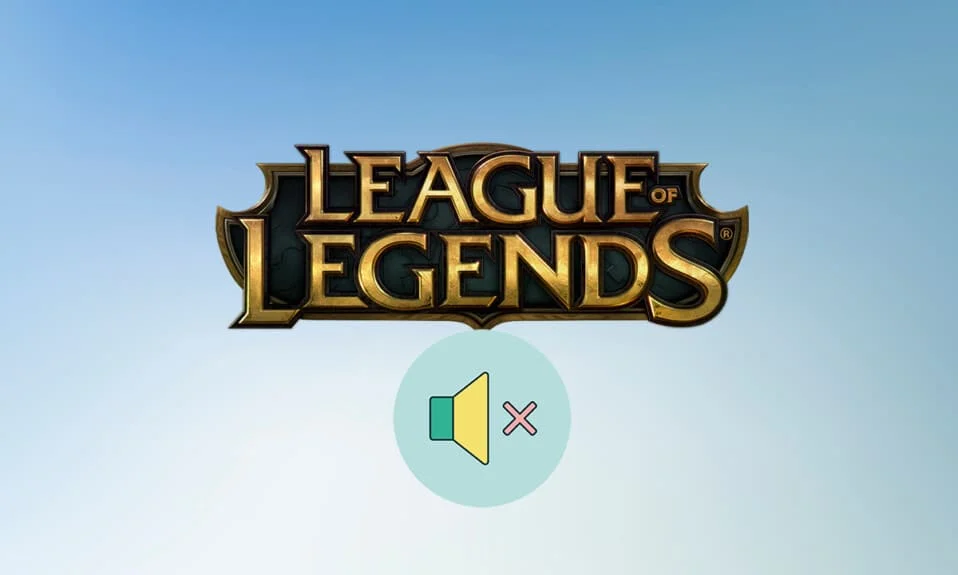
League Of Legends este un joc video multiplayer online legendar, cu numeroase coloane sonore grozave. Este unul dintre cele mai jucate jocuri online în arena de luptă și a evoluat. Deși jocul este destul de fiabil, ocazional are probleme de sunet. Dacă și tu ai de-a face cu aceeași problemă, ești la locul potrivit. Vă oferim un ghid perfect care vă va ajuta să remediați problema de sunet al ligii care nu funcționează, împreună cu alte probleme de sunet din League of Legends.
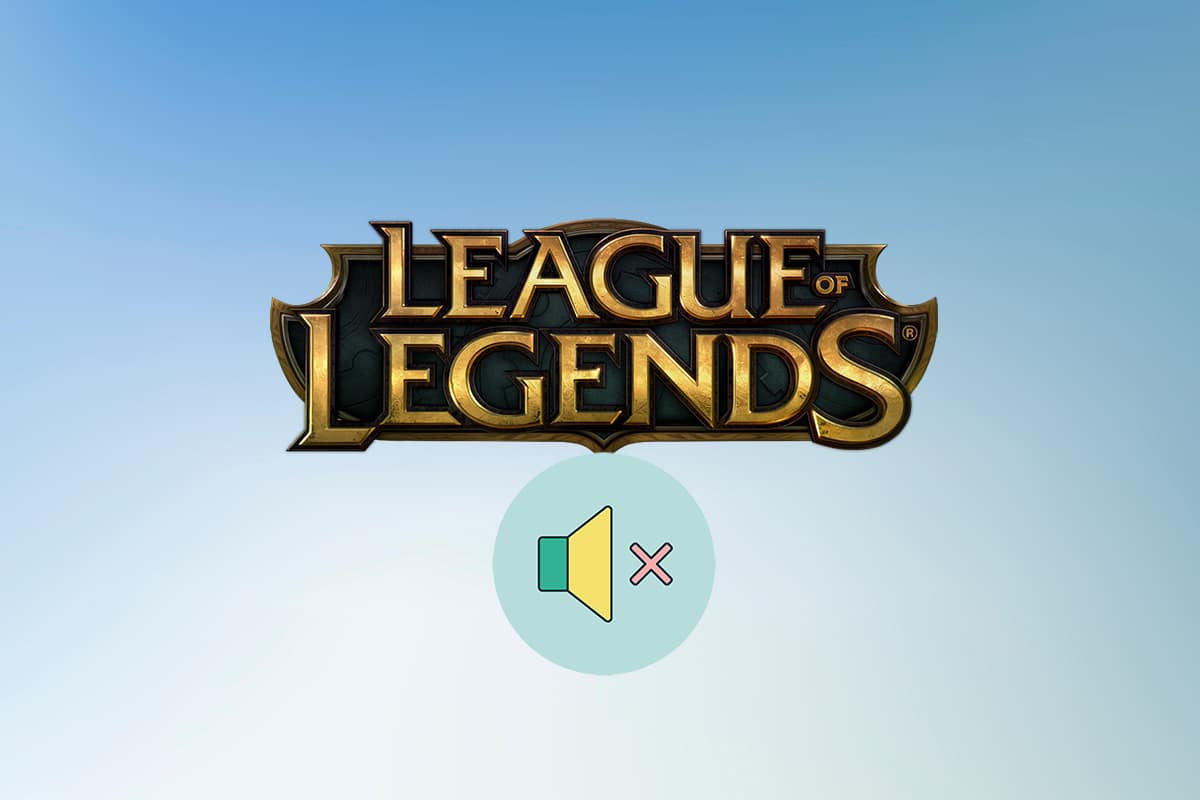
Cuprins
- Cum să remediați problemele de sunet din League of Legends
- Metoda 1: Creșteți volumul jocului
- Metoda 2: Activați sunetul în joc
- Metoda 3: Reactivați dispozitivele de redare
- Metoda 4: Configurați setările difuzorului
- Metoda 5: Actualizați driverele audio
- Metoda 6: Reinstalați League of Legends
Cum să remediați problemele de sunet din League of Legends
Dacă vă întrebați de ce sunetul ligii nu funcționează, am evidențiat câteva cauze probabile pentru dvs.
- Setări incorecte pentru sunet: puteți ajusta setările audio pe computer și jocul League of Legends. Audio poate fi înfundat dacă acești doi parametri sunt ajustați eronat.
- Probleme de intrare/ieșire audio: atunci când utilizați sau scoateți căștile, setările dvs. audio pot fi setate pe dispozitivul de ieșire greșit. Adică, sunetul va fi redat printr-un dispozitiv care nu este conectat, rezultând pierderea sunetului. Modificarea setărilor de ieșire în timpul jocului poate distruge aceste setări.
- Drivere de sunet corupte: Driverele de sunet pentru computerul dvs. pot fi corupte sau deteriorate. Actualizarea acestora poate rezolva problema.
Înainte de a trece peste metodele de remediere a problemelor cu sunetul League of Legends, urmați acești pași preliminari
- Reporniți computerul: Uneori, o repornire normală poate remedia erorile și alte erori minore prin reîmprospătarea sistemului.
- Deconectați și reconectați dispozitivul audio: diverse rapoarte sugerează că simpla deconectare și reconectare a dispozitivului audio la computer poate rezolva astfel de probleme. Elimină problemele legate de conexiunea dispozitivului audio.
După efectuarea acțiunilor de mai sus, dacă încă vă confruntați cu problema, treceți la următoarele metode una câte una.
Metoda 1: Creșteți volumul jocului
Setările de sunet ale computerului dvs. pot fi configurate incorect. Puteți verifica acest lucru verificând mixerul de volum și asigurându-vă că volumul jocului este crescut. Urmați acești pași pentru a face același lucru.
1. Faceți clic dreapta pe pictograma Difuzor din bara de sistem .
![]()
2. Selectați Open Volume mixer .
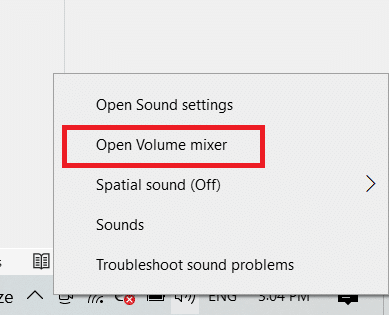
3. Găsiți jocul League of Legends și mutați glisorul de volum până la capăt.
Notă: ar trebui să verificați, de asemenea, volumul căștilor pentru jocuri. Verificați dacă există o roată sau butoane + – pentru a controla volumul. Măriți-i volumul și vedeți dacă problema cu sunetul este rezolvată.
Metoda 2: Activați sunetul în joc
Este posibil să vă confruntați cu această problemă dacă sunetul din joc este dezactivat. Uneori, jucătorii îl dezactivează pentru a se concentra asupra jocului fără a fi distrași. Îl puteți porni urmând acești pași.
1. Deschideți jocul League of Legends și faceți clic pe pictograma roată pentru a accesa Setări.
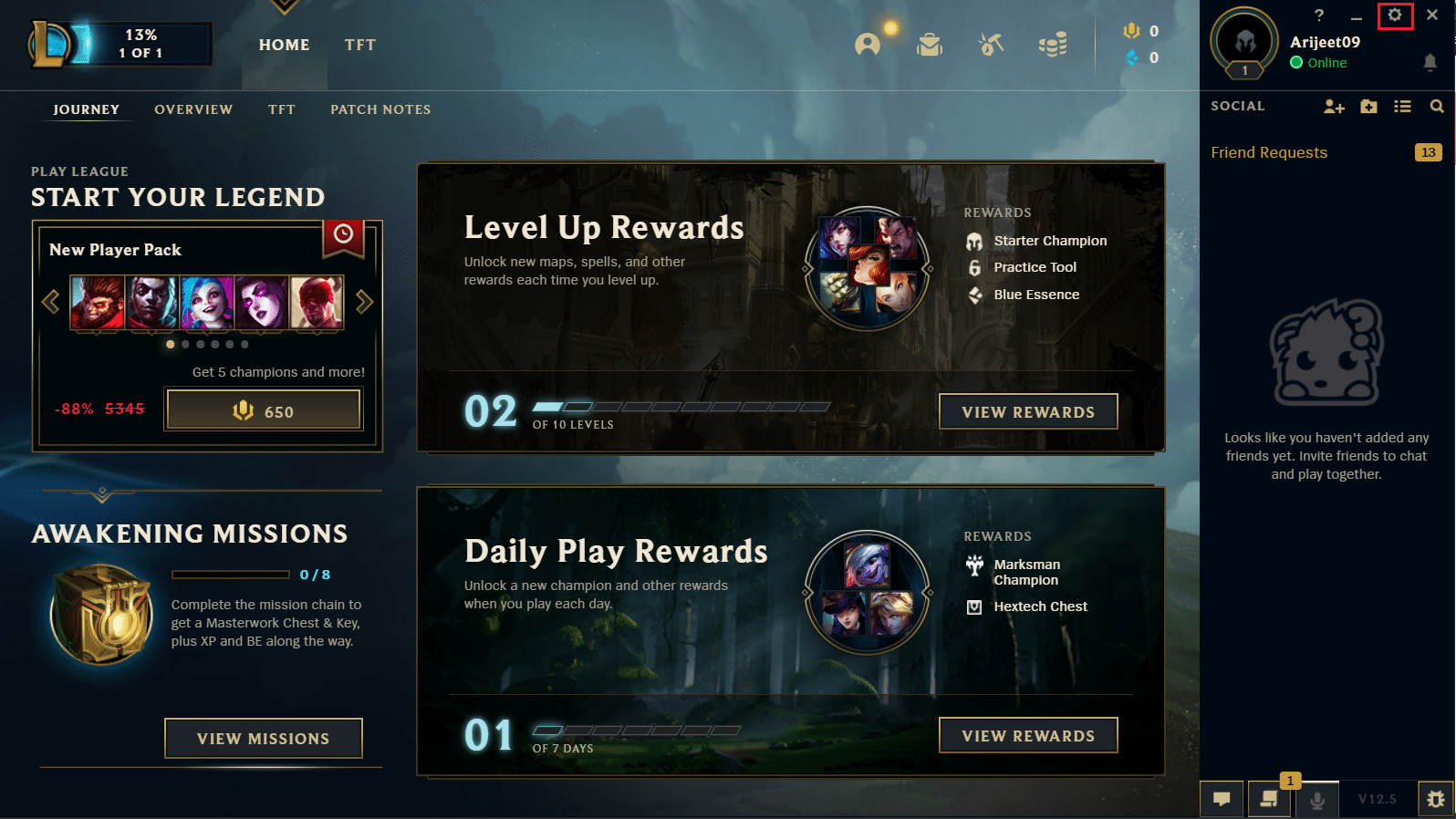
2. Selectați opțiunea Sunet .
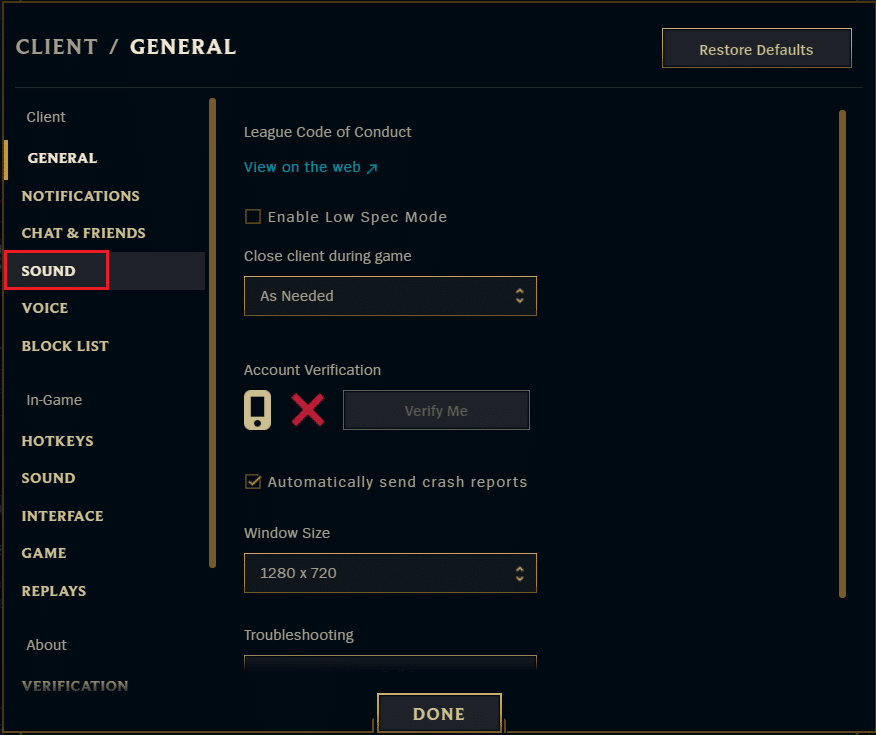
3. Activați setările Sunet, SFX și Muzică și, dacă vreun glisor este setat la zero, glisați-l spre dreapta și creșteți volumul.
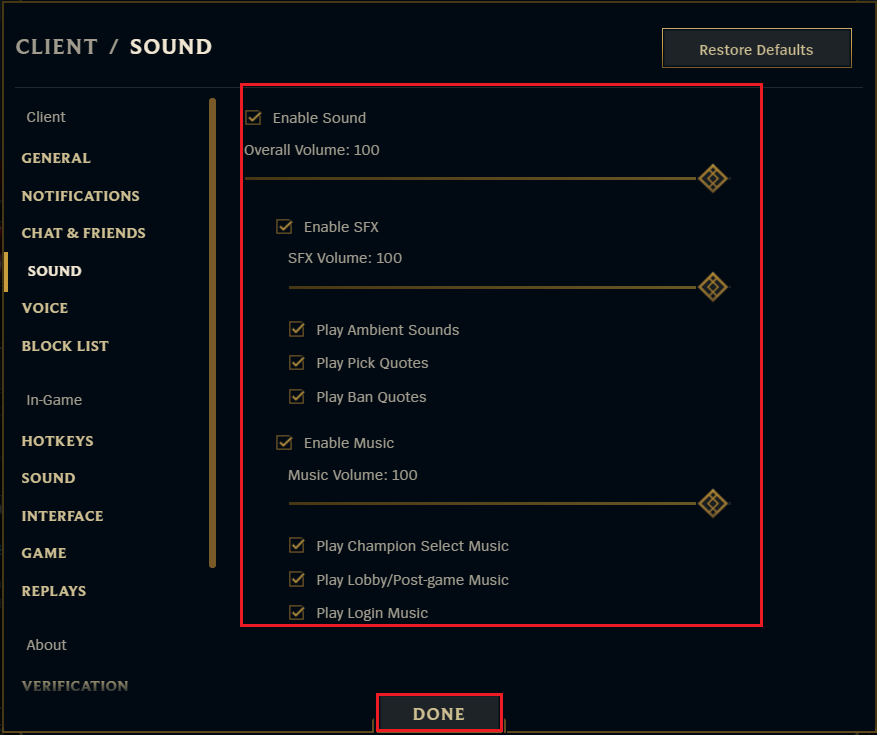
4. Faceți clic pe DONE și reporniți jocul.
Citiți și: Remediați pierderile de cadre din League of Legends
Metoda 3: Reactivați dispozitivele de redare
Când căștile, difuzoarele și alte periferice sunt conectate la computer, li se oferă un canal audio fix. Asigurați-vă că sunteți conectat la canalul audio corect, deoarece utilizarea unui canal incorect poate cauza această problemă. Puteți activa/dezactiva canalele audio urmând acești pași.
1. Faceți clic dreapta pe pictograma Difuzor din colțul din dreapta jos al barei de activități și selectați opțiunea Deschidere setări sunet .
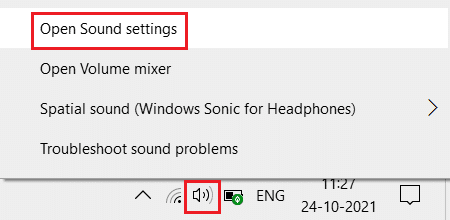
2. Aici, alegeți dispozitivul de ieșire din meniul drop-down.
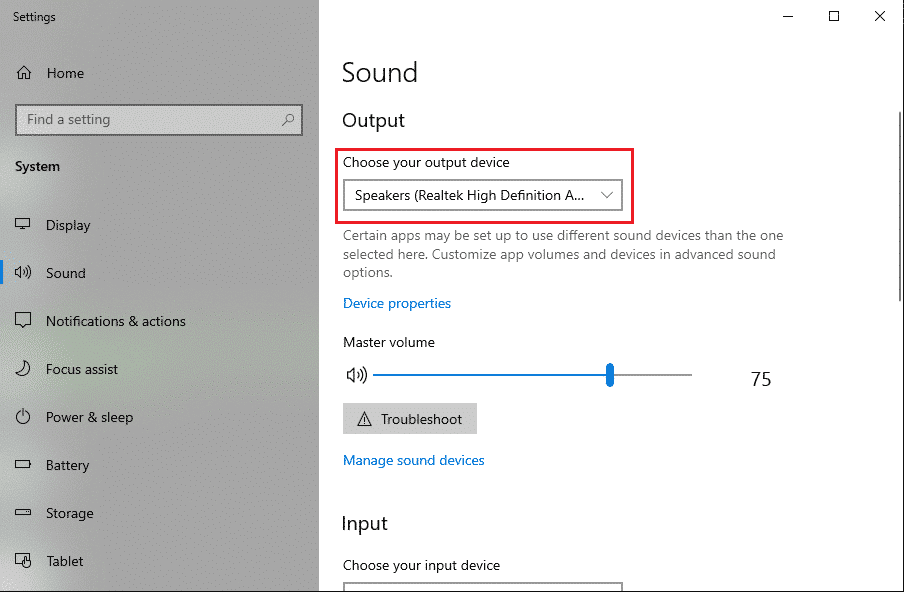
3. De asemenea, alegeți dispozitivul de intrare din meniul drop-down.
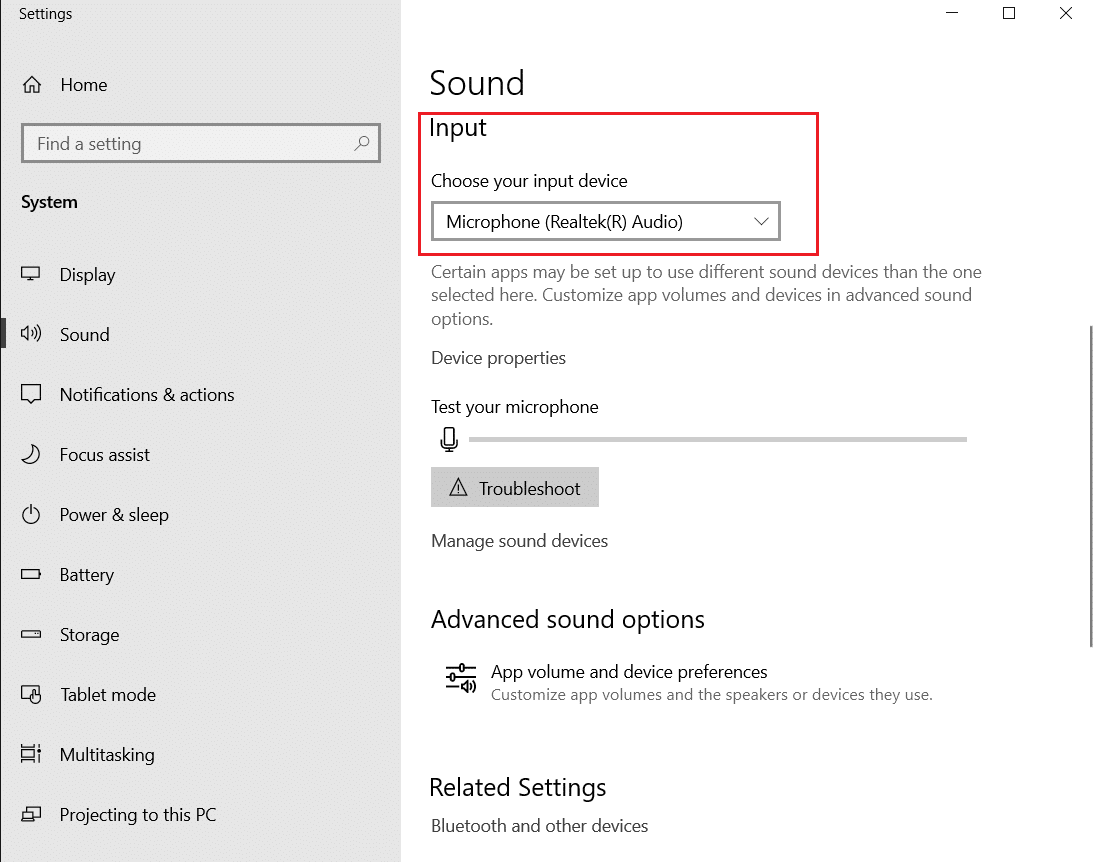

Verificați dacă vă confruntați în continuare cu o problemă de sunet din ligă care nu funcționează.
Metoda 4: Configurați setările difuzorului
(Notă: această metodă ar putea fi eliminată, este menționată în moduri diferite în locuri diferite, nu se oferă nicio verificare și pe bloguri)
Dacă aveți un difuzor Logitech, această metodă poate funcționa pentru dvs.
1. Conectați-vă căștile la computer.
2. Faceți clic pe Start , tastați Control Panel și apăsați tasta Enter .
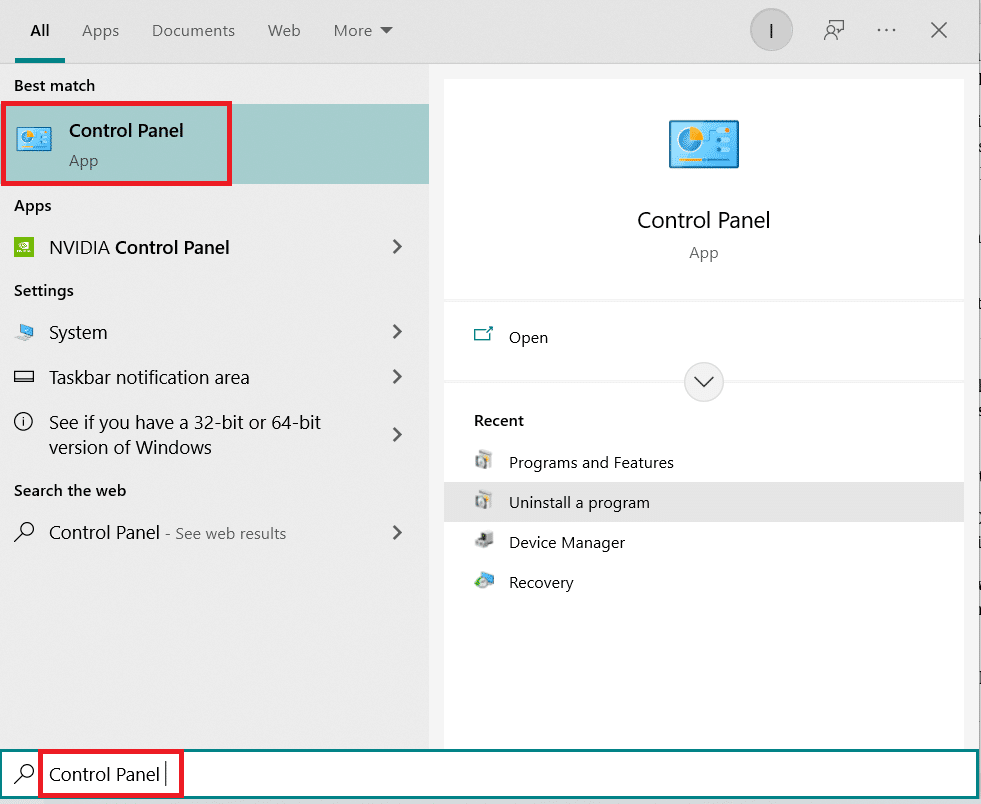
3. Setați Vizualizare după > Categorie și accesați setarea Hardware și sunet .
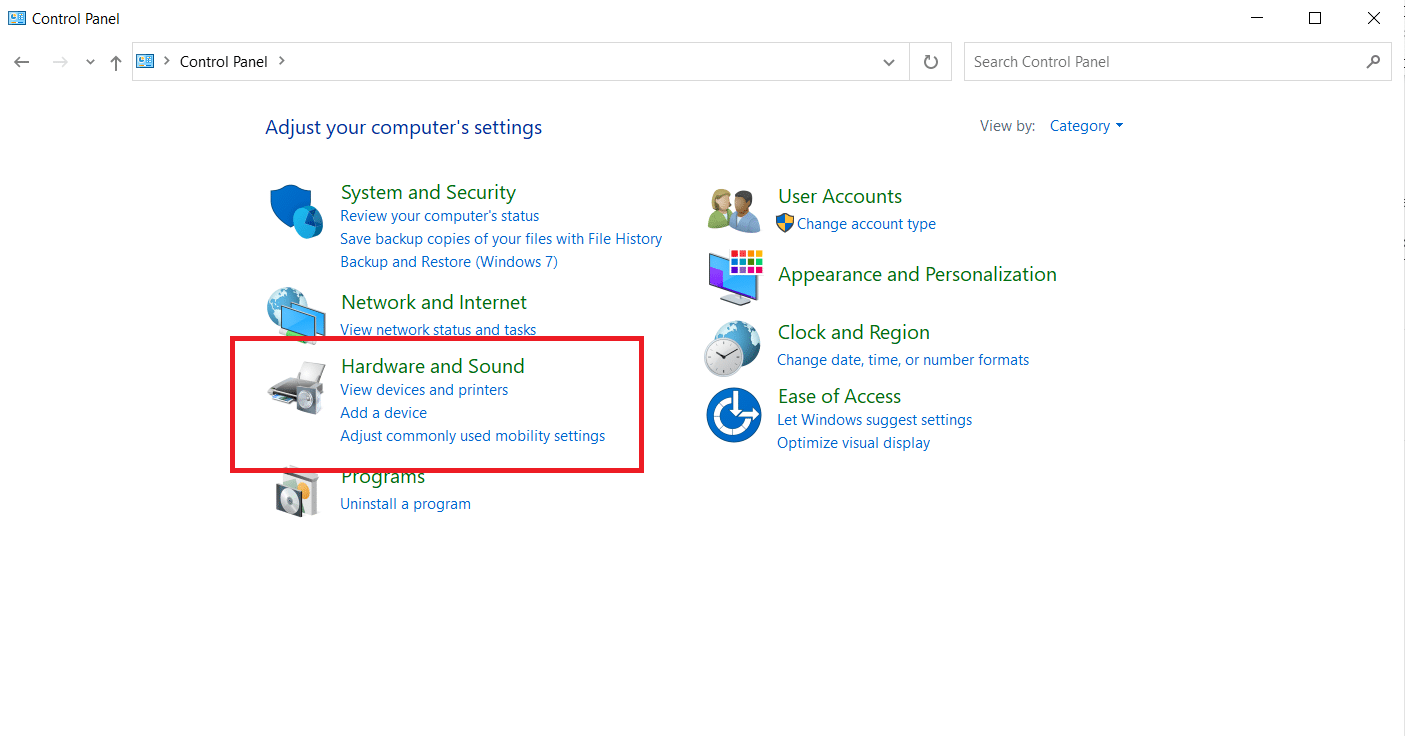
4. Selectați setarea Sunet .
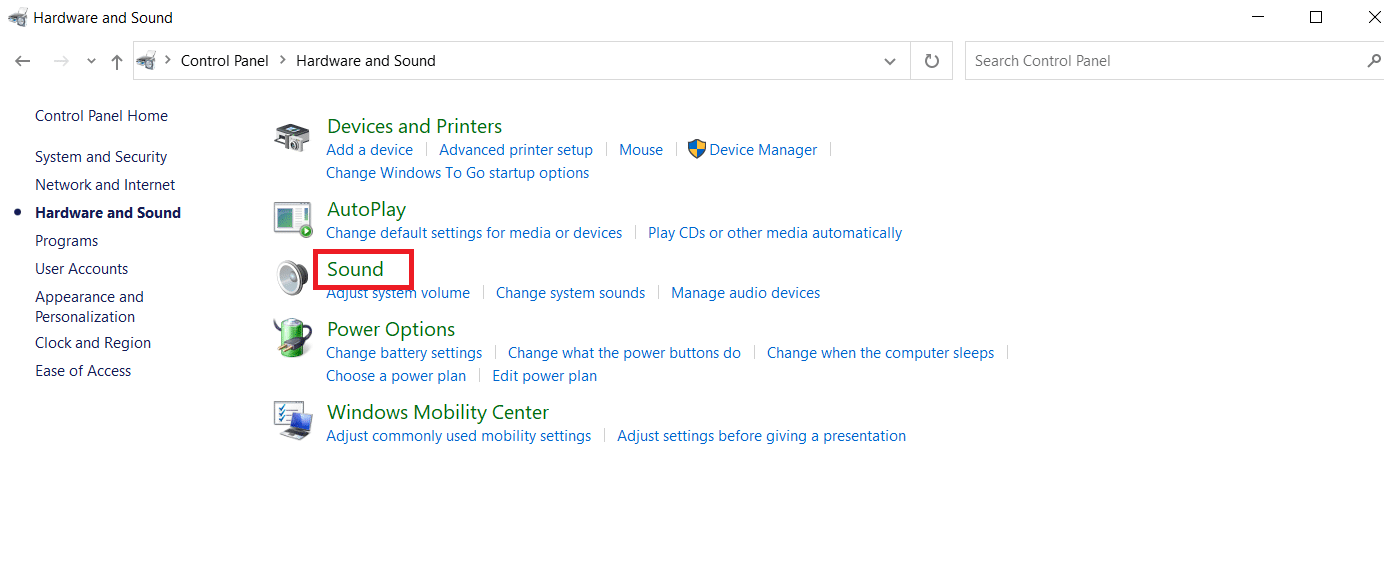
5. În fila Redare , faceți clic pe butonul Configurare după ce ați selectat dispozitivul.
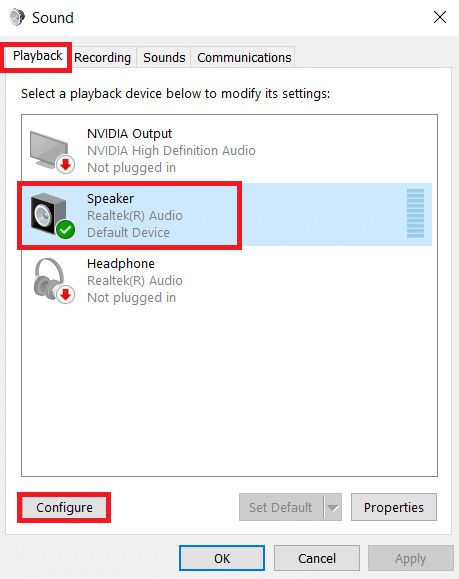
6. Faceți clic pe Următorul în Configurare difuzor .
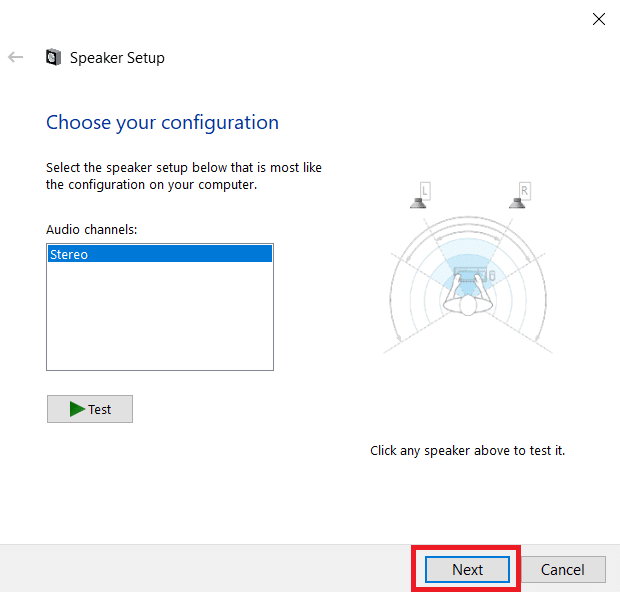
7. Debifați fiecare opțiune din Difuzoare operaționale .
8. Debifați Față stânga și dreapta sub Difuzoare cu gamă completă .
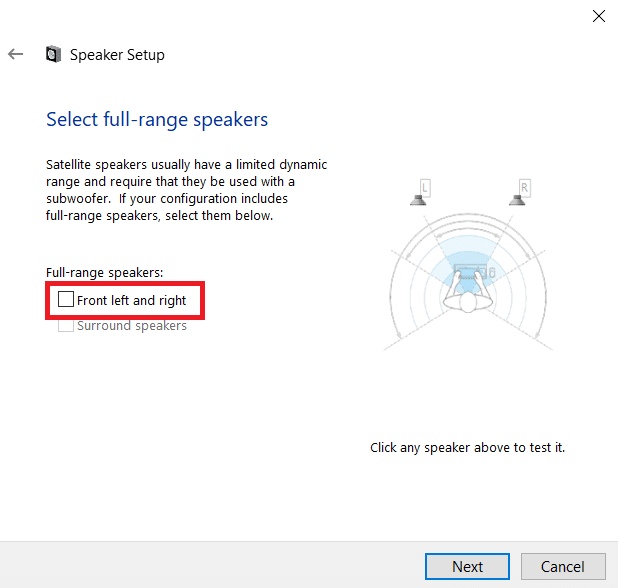
Verificați dacă problemele de sunet din League of Legends există încă.
Citiți și: Remediați ecranul negru din League of Legends în Windows 10
Metoda 5: Actualizați driverele audio
Această problemă poate fi legată de drivere audio învechite. Poate fi rezolvată prin actualizarea driverelor de sunet. Puteți face acest lucru urmând ghidul Cum să actualizați driverele audio Realtek HD în Windows 10. Urmați pași similari dacă utilizați orice alt driver în afară de Realtek HD.
Metoda 6: Reinstalați League of Legends
Este posibil ca fișierele de joc să fie deteriorate din cauza erorilor și a utilizării constante. Un software corupt poate cauza problema ca sunetul League of Legends să nu funcționeze. Puteți remedia acest lucru reinstalând League of Legends. Iată cum o poți face, pornind de la dezinstalarea jocului.
1. Apăsați tasta Windows , tastați aplicații și caracteristici și faceți clic pe Deschidere .
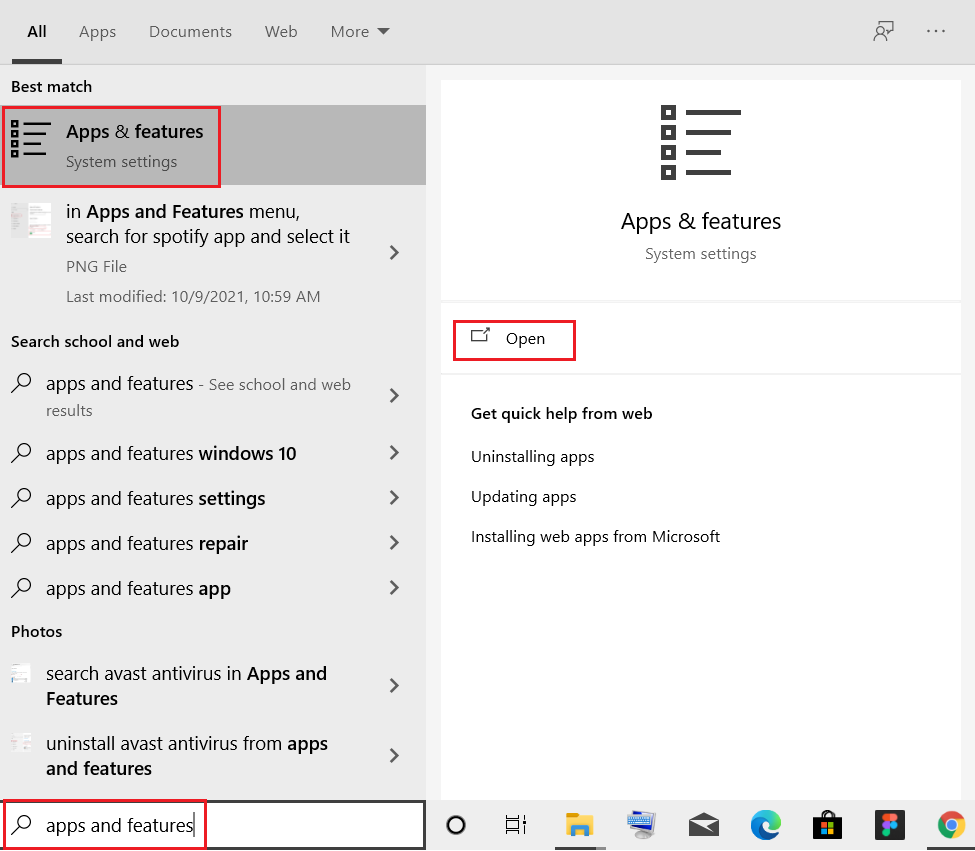
2. Căutați League of Legends în câmpul Căutare în această listă .
3. Apoi, selectați League of Legends și faceți clic pe butonul Dezinstalare afișat evidențiat.
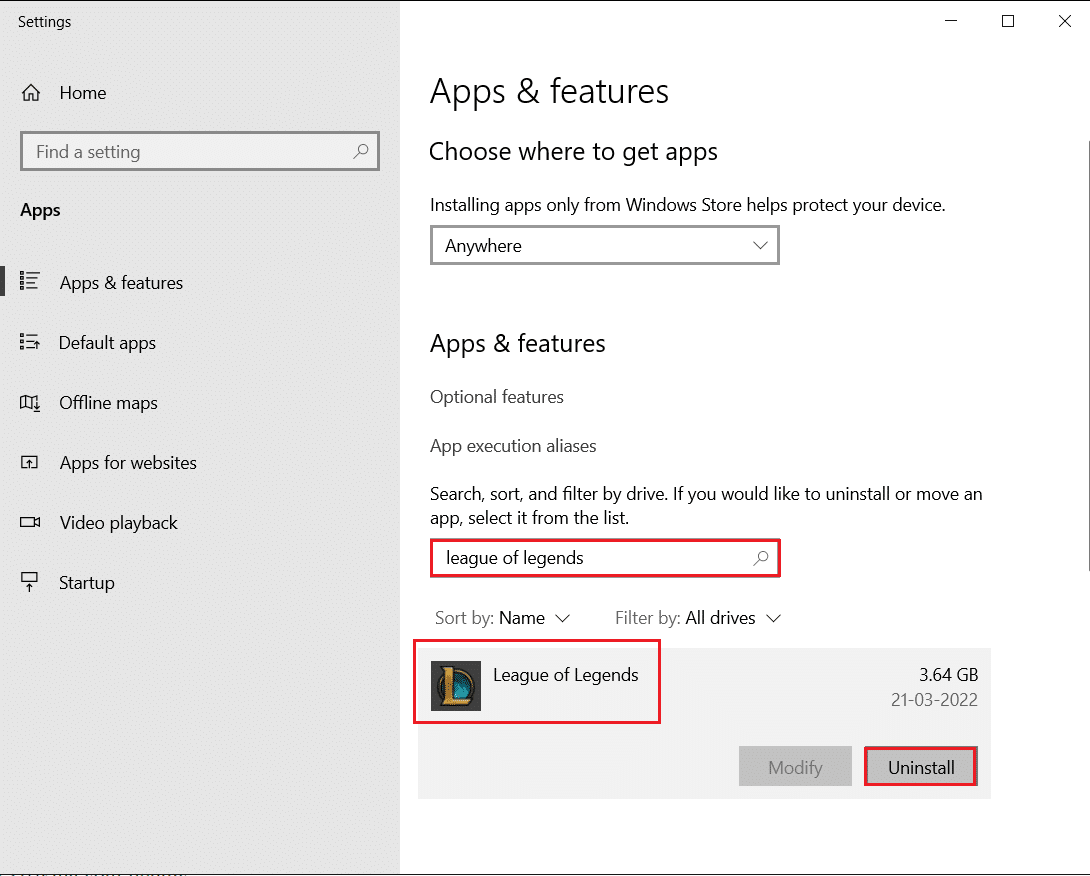
4. Din nou, faceți clic pe Dezinstalare pentru a confirma.
5. După dezinstalarea jocului, reporniți computerul .
6. Apoi, accesați pagina de descărcare a site-ului oficial League of Legends și faceți clic pe opțiunea Joacă gratuit .
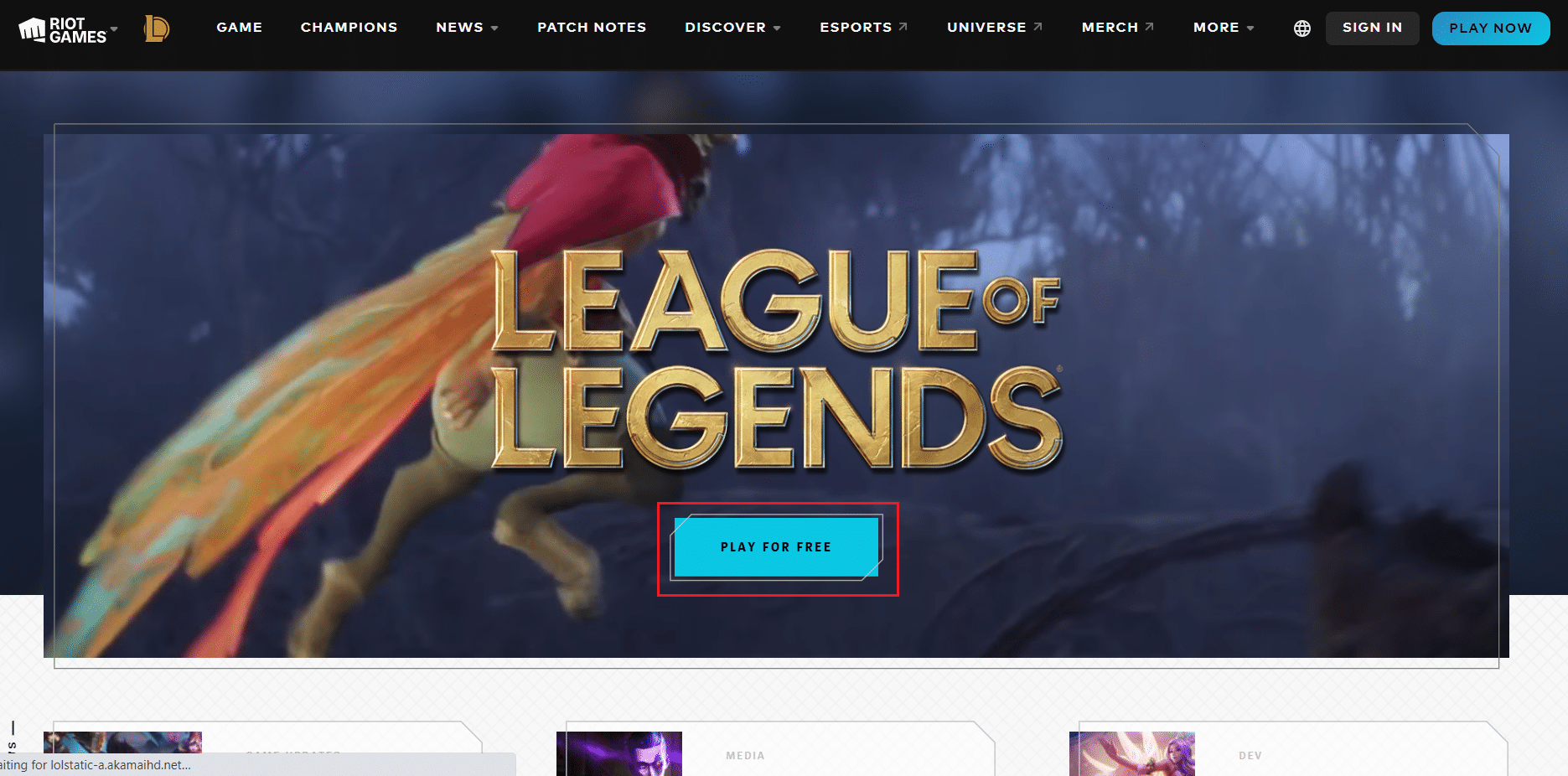
7. Înscrieți-vă pentru contul dvs. și faceți clic pe opțiunea Descărcare pentru Windows .
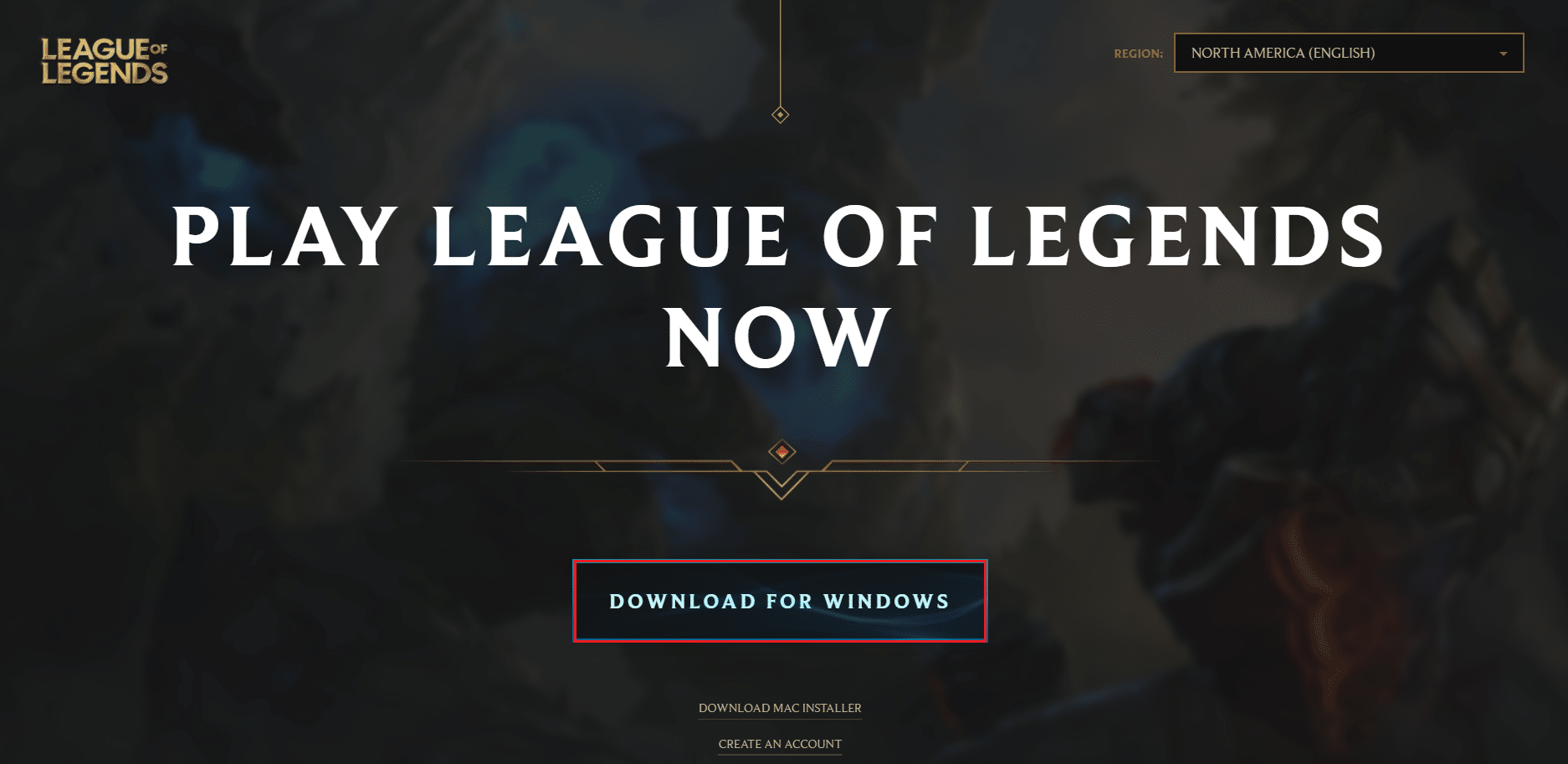
8. Deschideți fișierul de instalare descărcat.
9. Faceți clic pe opțiunea Instalare .
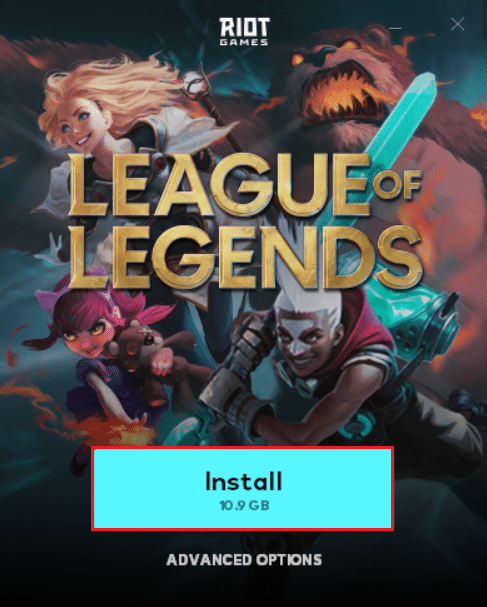
10. Așteptați ca jocul să fie instalat.
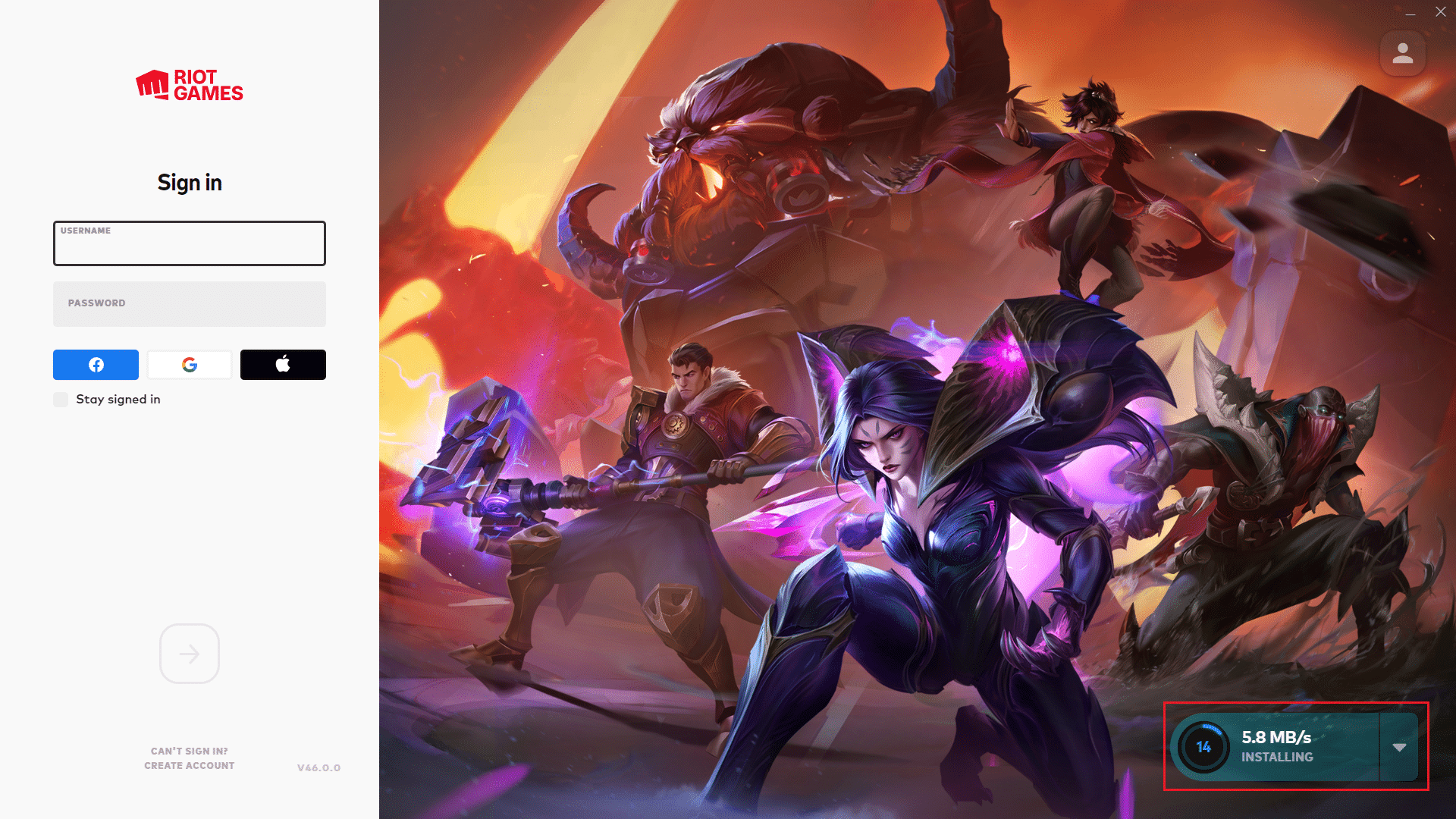
Întrebări frecvente (FAQs)
Î1. Este necesar să existe sunet în League of Legends?
Răspuns: Deși uneori poate distrage atenția, muzica este o componentă cheie a League of Legends . Poți auzi un adversar reamintindu-ți, poți folosi mai bine abilitățile tale și, de asemenea, auzi lovituri de calificare care lovesc inamicul tău.
Q2. Este League of Legends un joc gratuit?
Răspuns: Este gratuit, dar nu aveți acces complet la joc. Pentru a debloca și a juca ca noi campioni, va trebui fie să măcinați o mulțime de jocuri, fie să plătiți pentru Riot Points, cunoscute și sub numele de RP . RP este moneda premium a League of Legends.
Recomandat:
- Remediați eroarea Windows Store 0x80072ee7
- Remediați GTA 4 Seculauncher nu a reușit să pornească aplicația 2000
- Cum să remediați picăturile Valorant FPS
- Remediați Centrul de jocuri ROG nu funcționează
Sperăm că acest ghid a fost util și că ați reușit să remediați problemele de sunet din League of legends . Spuneți-ne care metodă a funcționat cel mai bine pentru dvs. Dacă aveți întrebări sau sugestii, nu ezitați să le trimiteți în secțiunea de comentarii.
